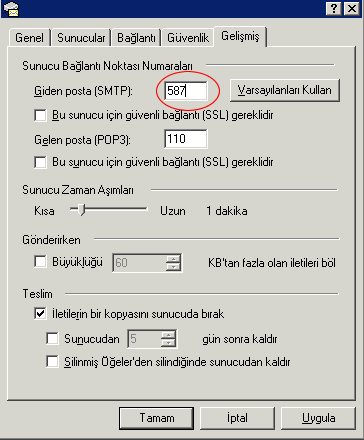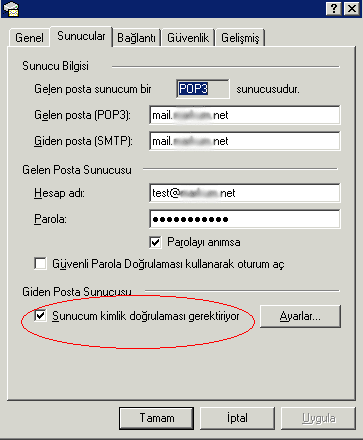Outlook Hesap Açma
Outlook Express Hesap Oluşturma
Outlook Express'i açın

Araçlar/Hesaplar... Tıklayın
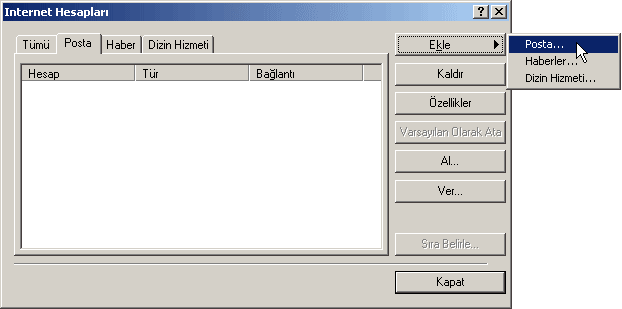
Ekle/Posta... Tıklayın
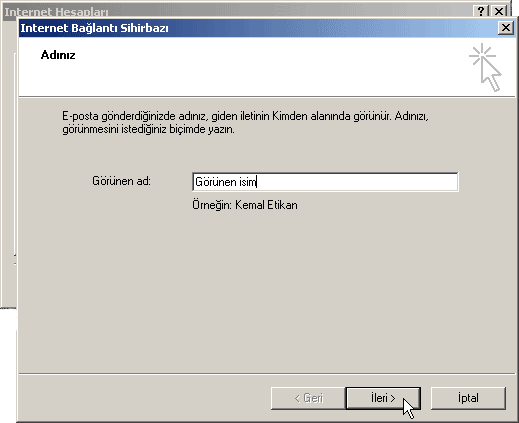
Görünmesini istediğiniz ismi yazın. İleri> Tıklayın
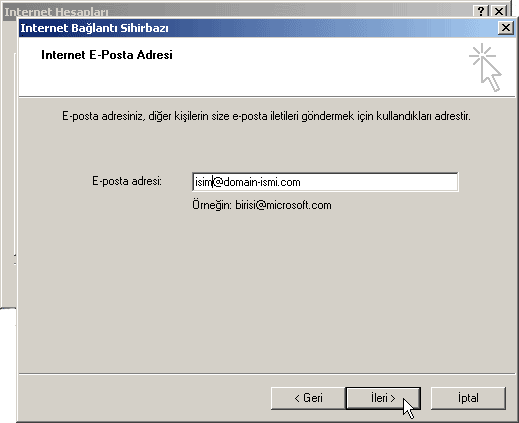
E-mail adresinizi yazıp İleri> Tıklayın
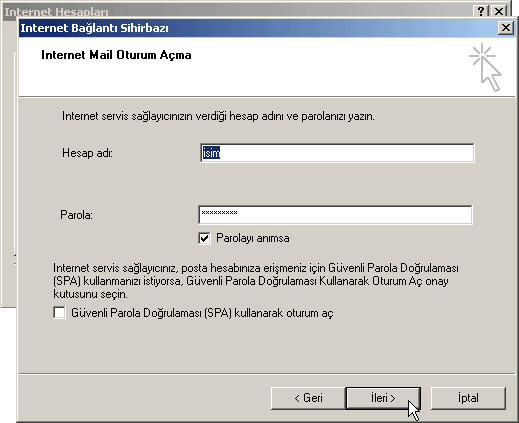
hesap adınızı ve şifrenizi yazın İleri> Tıklayın
Hesap Adı: E-mail adresinizin tamamı.
Örneğin: bilgi@alanad.com Parola: e-mail şifreniz
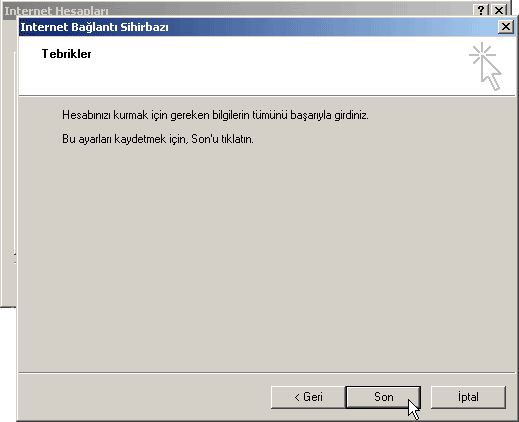
E-mail kurulumunun birinci aşamasını "son" tıklayarak tamamlayın
Açılan e-mail hesabı ayarlarını tamamlamak için
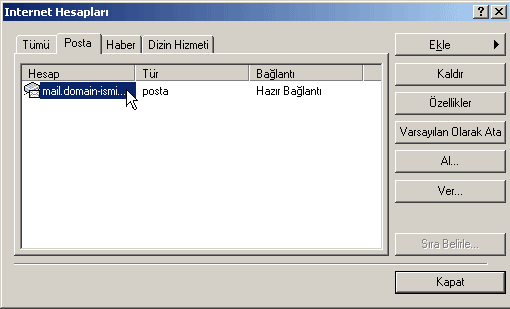
Açılan Sayfada domain isminizi tıklayın
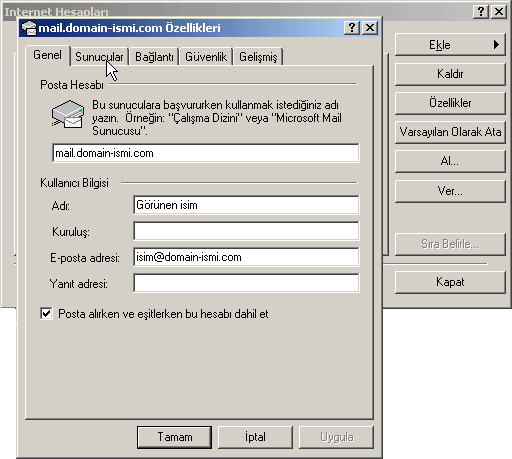
sunucular sekmesini tıklayın
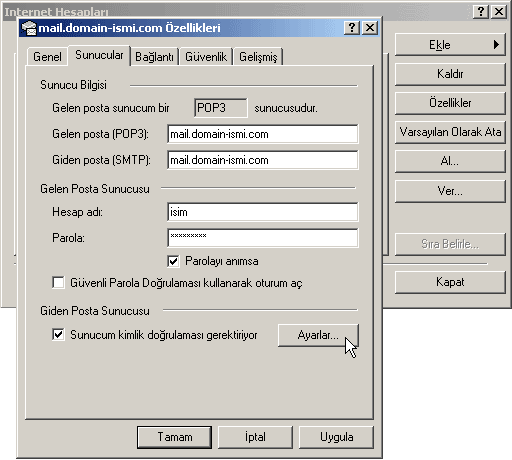
Sunucu kimlik doğrulaması gerektiriyor kutucuğunu işaretleyip Tamamı... tıklayın ve diğer pencereleride kapatıp mailinizi test edin
TTNET ADSL Kullanıcıları için önemli uyarı:
Türk Telekom, SPAM trafiğini azaltmak amacıyla yeni bir uygulama başlatmaya karar vermiştir. Uygulama kapsamında TTNET, dinamik IP kullanan ADSL kullanıcılarının 25. porttan mail gönderimine izin vermeyecektir. Mail gönderimleri için, 25 numaralı port yerine 587 numaralı port kullanılacaktır. Bu uygulamadan olumsuz etkilenmemek için, kullandığınız mail programında hesap ayarlarınızın Giden Sunucu portunu 587 olarak değiştirmelisiniz!
Port değişikliği için "Araçlar/Hesaplar/Posta sekmesine tıklayın/değiştirmek istediğiniz posta hesabını çift tıklayıp açın, Gelişmiş sekmesine toklayın", 25 olan Giden Sunucu portunu 587 olarak değiştiriniz.
Sunucular sekmesini tıklayın ve "Sunucum kimlik doğrulaması gerektiriyor" seçeneğini işaretleyiniz.